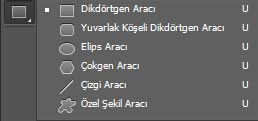Photoshop Araçları -3 Çizim,Yazım Araçları (Photoshop CS6 Dersleri-10)
Daha önceki derslerimizde Photoshop CS6′ da yine Araç Çubuğunda bulunan “Seçim Araçlarını” ve “Rötuş Araçlarını” tanımıştık. Şimdi ise araç çubuğunda bulunan ve sıkça kullanılan “Çizim ve Yazım Araçları”nı inceleyeceğiz.
Bu araçlar araç çubuğunun 3.kategori bölümünde bulunurlar. Genel de vektörel çizimlerle ilgili araçlar bu bölümde bulunurlar. Ayrıca sıkça kullanılan yazım araçları da bu bölümde yer alır. Şimdi bu araçları ve bu araçların altında bulunan diğer araç türlerini tek tek incelemeye çalışalım.
Kalem Aracı (Kısayol P)  :
:
Kalem aracı photoshop’ da sıkça kullanılan araçlardan birisidir. Birçok fonksiyonu bulunan bu araçla seçim yapabilirsiniz. Ayrıca isterseniz bu araçla serbest çizimler de yapabilirsiniz. Örneğin resimde bulunan çok detay hatları bulunan bir otomobili seçmek için seçim araçları işinizi görmez. Çünkü otomobilde düz hatlar, eğri hatlar hatta karışık hatlar da bulunur. Bu hatları ne dikdörtgen seçim aracıyla, ne daire seçim aracıyla seçebilirsiniz. Serbest çizim yöntemiyle kalem aracını kullanarak resmin istediğiniz bölümünü seçebilirsiniz. Kalem aracıyla çizim ya da seçim işlemini Fare’ nin Sol Tuşu ile ekleyeceğiniz bağlantı noktaları ile yapabilirsiniz. Yani bir eğri çizimi için iki kere ilgili bölgelere sol tuş ile tıklama yapmanız yeterlidir. Kalem aracının altında bulunan diğer araçlar da “Serbest Biçim Kalemi Aracı”, “Bağlantı Noktası Ekleme Aracı”, “Bağlantı Noktası Silme Aracı” ve “Nokta Dönüştürme Aracı”‘ dır. 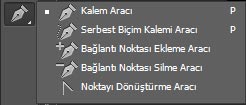
Serbest Biçim Kalemi Aracı (Kısayol P)  :
:
Bu araç aslında Kalem Aracı ile aynı görevi görür. Ancak kullanımı farklıdır. Kalem aracında çizimi yaparken çizmek istediğiniz nokta aralıklarına tıklamanız çizim yapmanız için yeterlidir. Ancak Serbest Biçim Kalemi Aracı ‘nda çizim yapabilmeniz için Farenin Sol Tuşunu Basılı tutmanız gereklidir. Bu çizim alanını sonrasında seçim alanına çevirebilirsiniz.
Bağlantı Noktası Ekleme Aracı (Kısayol P)  :
:
Bu araç ile daha önce Kalem Aracıyla çizilmiş olan bir seçime “Yeni Bağlantı Noktaları” ekleyerek, seçime dahada ayrıntılı hatları olan bir seçim haline dönüştürebilirsiniz.
Bağlantı Noktası Silme Aracı (Kısayol P)  :
:
Bu aracı kullanarak daha önce Kalem Aracıyla çizilmiş olan bir seçimden “Bağlantı Noktası”nı silebilirsiniz. Böylece resimdeki hatlar daha keskin ve detaysız hale getirilebilir.
Noktayı Dönüştürme Aracı (Kısayol P)  :
:
Daha önce Kalem Aracıyla çizilmiş olan yolun oval hatlarını düzleştirmek için bu araç kullanılabilir. Bunun için bağlantı noktalarına “Noktayı Dönüştürme Aracı” ile bir kere sol tıklamanız yeterlidir.
Yatay Yazım Aracı (Kısayol T)  :
:
Bu araç ile resim herhangi bir yerine metin girebilirsiniz. Kullanımı çok kolaydır. Fotoğrafın neresine metin girmek istiyorsanız bu araç seçiliyken ekranı işaretlemeniz yeterlidir. Bu aracın altında bulunun araçlar “Dikey Metin Aracı” , “Yatay Yazım Maskesi Aracı” ve “Dikey Yazım Maskesi Aracı” ‘dır. 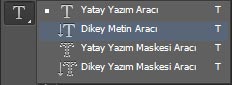
Dikey Metin Aracı (Kısayol T)  :
:
Bu araçla Yatay Yazım Aracında yaptığınız işin aynısını yaparsınız, ancak yazınızın yönü dikey de devam eder.
Yatay Yazım Maskesi Aracı (Kısayol T)  :
:
Bu araçlar yazım maskesi uygulamaları için kullanılır. İleri ki uygulamalarda bu aracı kullanacağız.
Dikey Yazım Maskesi Aracı (Kısayol T)  :
:
Bu araçlar yazım maskesi uygulamaları için kullanılır. İleri ki uygulamalarda bu aracı kullanacağız.
Yol Seçim Aracı (Kısayol A)  :
:
Bu araç normalde Adobe Illustrator programında sıkça kullanılır. Görevi vektörel olarak yapılmış çizimlerin “Tüm Hatlarındaki Yolları ve Bağlantı Noktalarını” seçmektir. Seçim sonrasında da yine bu araç kullanılarak belli hatlar düzenlenebilir. Bu aracın altında “Doğrudan Seçim Aracı” isimli bir araç daha bulunur.
Doğrudan Seçim Aracı (Kısayol A)  :
:
Bu araçta yine Adobe Illustrator’ de kullanılan seçim araçlarından biridir. Vektörel olarak çizilmiş bir grafiğin istediğiniz bağlantı noktalarını bu araç sayesinde seçebilir, sonrasında bu noktayı istediğiniz şekilde istediğiniz biçimde düzenleyebilirsiniz.
Dikdörtgen Aracı (Kısayol U)  :
:
Bu araçla dikdörtgen ve kare biçiminde çizimler yapabilirsiniz. Ancak şu unutulmamalıdır, bu ve bunun altındaki araçlar vektörel çizimlerdir. Vektörel çizimler piksel tabanlı değildirler. Bu nedenle seçilmesi, ölçeklendirilmesi, boyanması vb. işlemler piksel tabanlı grafikler gibi yapılmazlar. Daha önceki photoshop versiyonlarında vektörel çizimlere hiç yer verilmiyordu. Ancak son sürümlerde Adobe Illustratordeki gibi bu tip çizimler ilave ediliyor. Alt araçları “Yuvarlak Köşeli Dikdörtgen Aracı” , “Elips Aracı” , “Çokgen Aracı”, “Çizgi Aracı” ve “Özel Şekil Aracı” isimli araçlardır.
Yuvarlak Köşeli Dikdörtgen Aracı (Kısayol U)  :
:
Bu araçla köşeleri oval şekilde belirlenmiş ölçülere göre çizilmiş bir dikdörtgeni vektörel bir çizim olarak oluşturabilirsiniz.
Elips Aracı (Kısayol U)  :
:
Bu araçla elips ve daire şekillerini vektörel bir çizim olarak oluşturabilirsiniz.
Çokgen Aracı (Kısayol U)  :
:
Bu araçla bu araçla belirlediğiniz köşe sayılı bir çokgeni vektörel bir çizim olarak oluşturabilirsiniz.
Çizgi Aracı (Kısayol U)  :
:
Bu araçla düz bir çizgiyi vektörel bir çizim olarak oluşturabilirsiniz.
Özel Şekil Aracı (Kısayol U)  :
:
Bu aracı kullanarak Photoshop’ da tanımlanmış olan hazır Vektörel Sembolleri kullanabilirsiniz. Seçenekler çubuğundan seçtiğiniz nesneyi fare aracılığı ile istediğiniz büyüklükte oluşturabilirsiniz.
Bu yazımızda Photoshop Araçları ‘ndan 3.kategori araçları olan çizim ve yazım araçlarını gördük. Bir sonraki yazımızda yine Photoshop Araçları ‘ndan olan Gezinme Araçları kategorisini incelemeye çalışacağız. Tüm bu kategorilerin sınıflandırılmasını incelemek için buradaki Adobe resmi dokümanını inceleyebilirsiniz. 11.dersimizde görüşmek üzere.
Not: Makale özgün bir makaledir. Alıntı yapmadan kullanılamaz. @bilgisayar.name
Photoshop Araçları -3-Çizim,Yazım Araçları (Photoshop CS6 Dersleri-10)